银豹收银系统-佰伦斯/佰仕特条码秤 传秤(旧版)
本文传秤功能为历史旧版,已停止维护。 建议使用新版传秤功能。 条码秤传秤功能(PC新版) 条码秤传秤功能(安卓版)
说明:佰仕特目前所有型号的接口都是一样,佰仕特条码秤的传称配置基本相同,下面我们以佰仕特条码秤型号 TBS-6/15传称设置操作为例。

准备工作 银豹PC版本 V4.60.4.1以上
说明:银豹PC版本V4.60.4.1以上,点击此处下载最新版本
放置BLS SDK文件夹在银豹软件安装根目录下说明:下载文件解压放置安装根目录下,点击此处下载BLS SDK文件夹
注意:解压后要整个BLS SDK文件夹放置在安装目录下,不要分开! (BLS SDK文件夹里面包含BLSPLUFile文件夹、BLSConfig.ini、MUABLS.exe 如下图)
 设置秤的IP,保证客户端与条码秤在同一个网段
设置秤的IP,保证客户端与条码秤在同一个网段
将条码称用网线连接到和收银机连接的同一个路由器上,秤使用自动获取IP即可;
同时确保PC能ping通条码秤ip,需保证客户端与秤在同一个网段(不好ping,可以手动修改条码秤ip解决)。

查看修改佰仕特称的IP
按两次【功能】键,再按数字【1】,再按【确定】,显示192168002123,则设备IP是192.168.001.099;
如果称的ip和收银机IP不在同一个网段,直接按键输入修改确认即可.
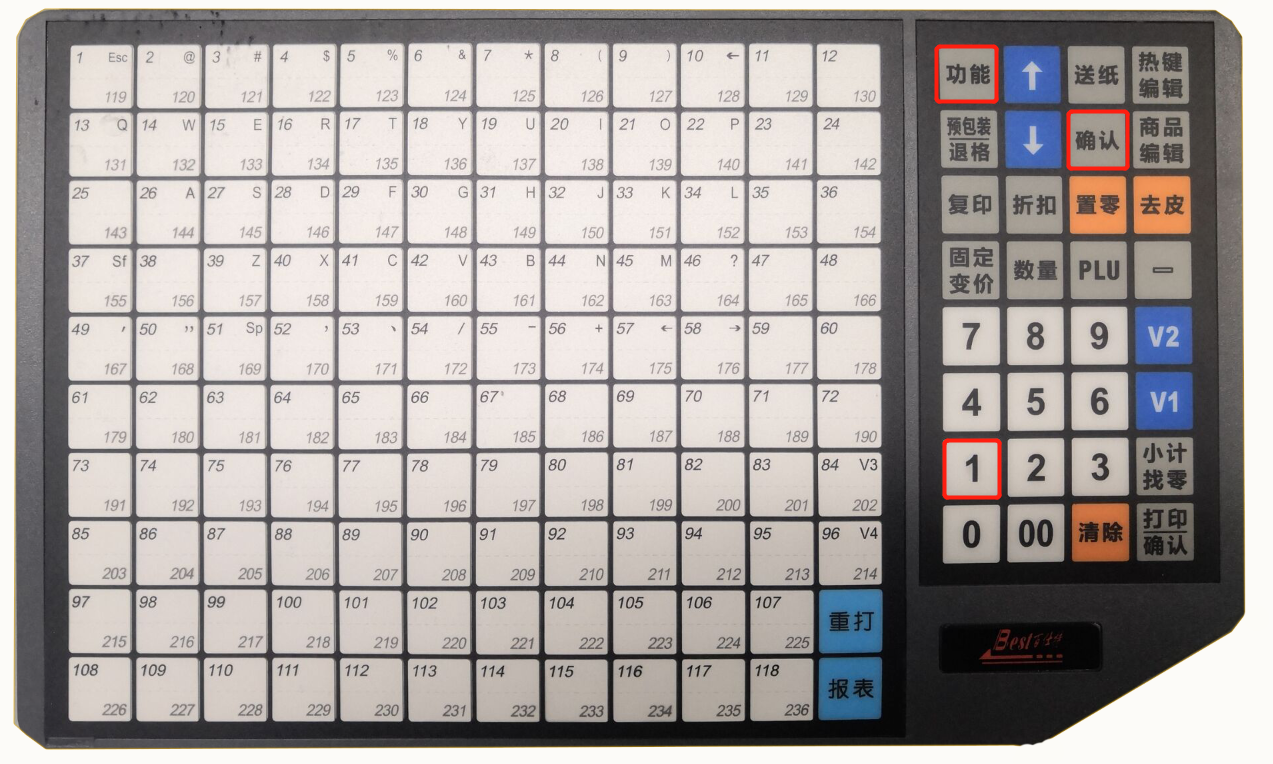
 操作设置
佰仕特条码秤上位机软件设置
操作设置
佰仕特条码秤上位机软件设置
打开收银机,安装条码秤客户端,安装完成以后用户名:Admin 密码不用输入直接点击【登录】进入设置界面
点击下载佰仕特条码秤上位机软件
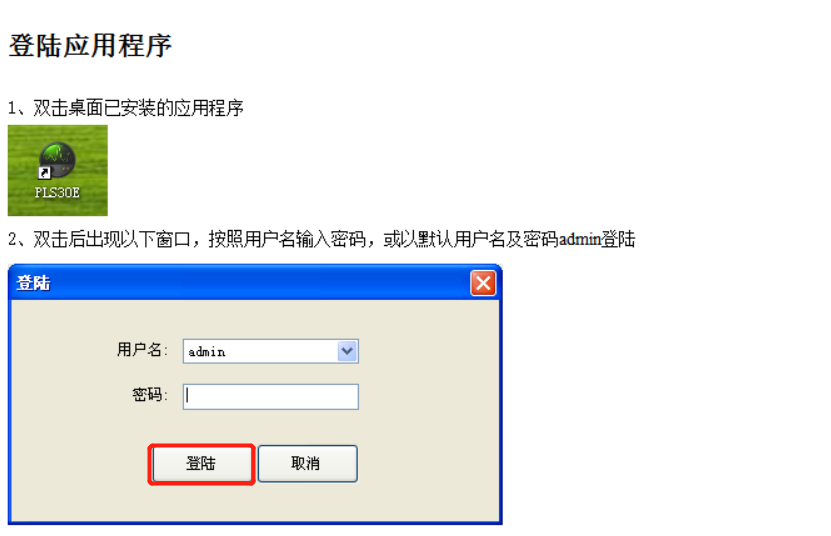
1.新增IP
1)秤在连网状态下,可以选择点击【搜索设备】,可自动搜索联网秤的IP地址及参数信息,可同时搜索多台连网秤;
2)也可以点击【新增设备】依次添加秤内的设备信息;
(注:手工输入和更改的IP号只能使用应用程序下载数据,没有参数数据;输入的IP地址必须要与安装程序的电脑保持在同一网段,才能通讯)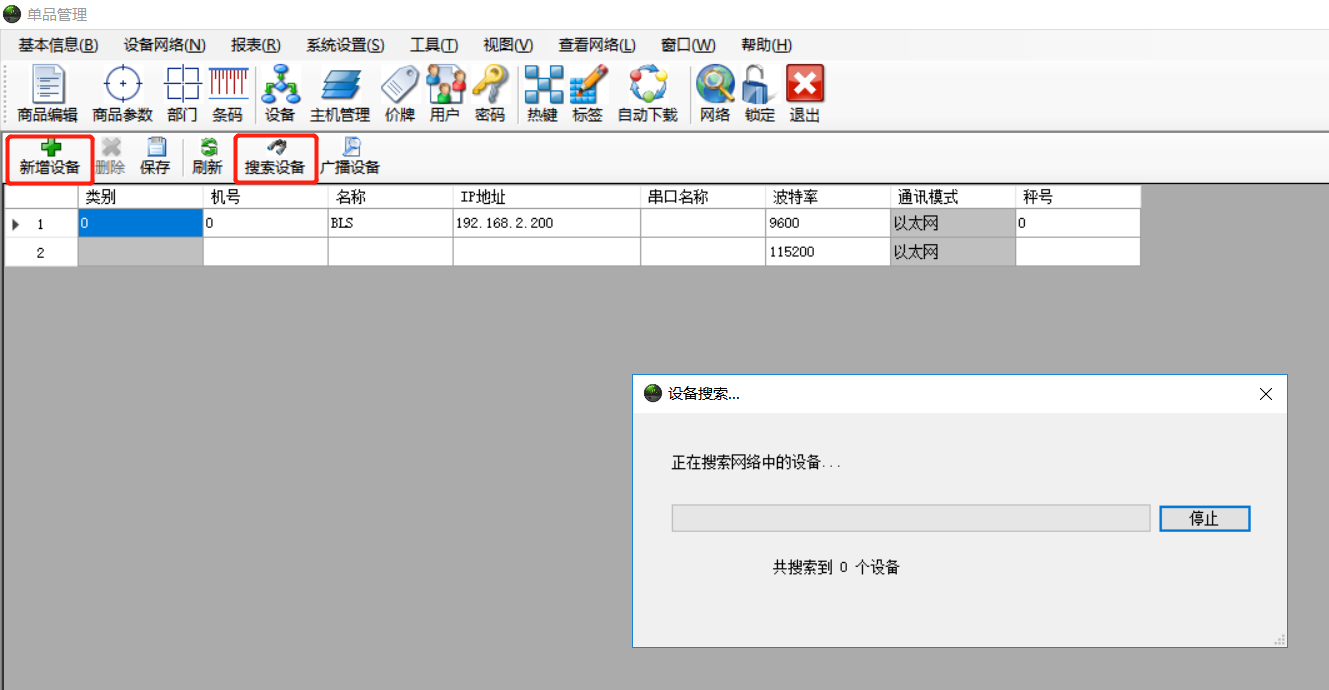
2.设置下发13位格式操作步骤
说明:佰仕特条码秤最多只能设置16位条码,所以建议用13位条码
条码秤称上设置下发13位格式操作步骤: 读取重量 :功能-功能-输入74 -- 点确认 --再点确认-输入7 --再确认 读取总价格 :功能-功能-输入74 -- 点确认 --再点确认-输入2 --再确认
3.设置标签规格
点击【标签】进入【标签编辑器】页面,添加编辑

点击【新建】标签模板,根据商户自己需要的标签大小创建(例如:40*30),设置自己需要在标签上展示的信息,设置后记得【保存】,【下载】到称上; 备注:下发标签要选择13位条码类型为EAN13
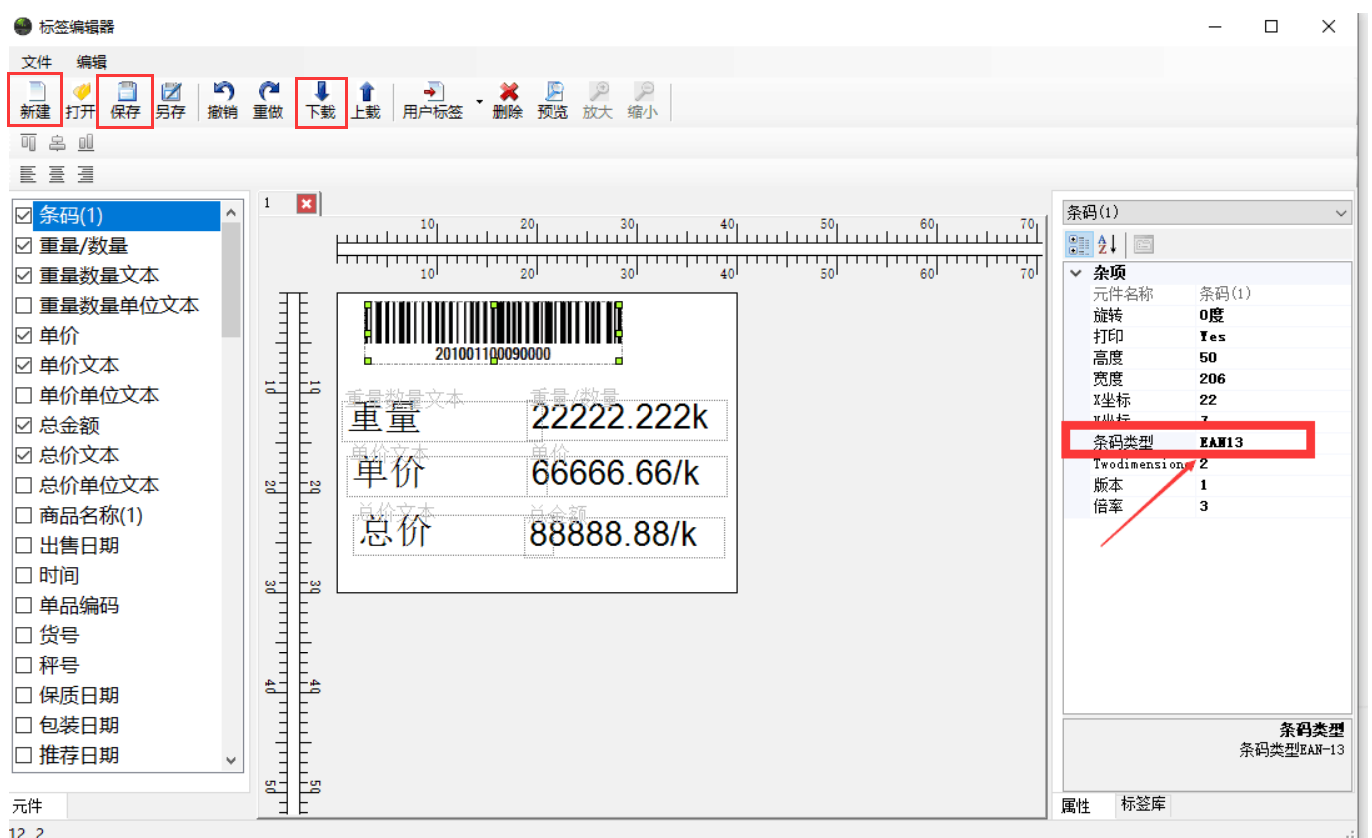 银豹云后台添加商品
银豹云后台添加商品
1)银豹云后台创建商品资料
之前在称上自定义的条码100,13位,称条码规则为:FFWWWWWEEEEEC 【条码】为7位数字,前2位为店号,后5位为商品编码,我们创建商品资料
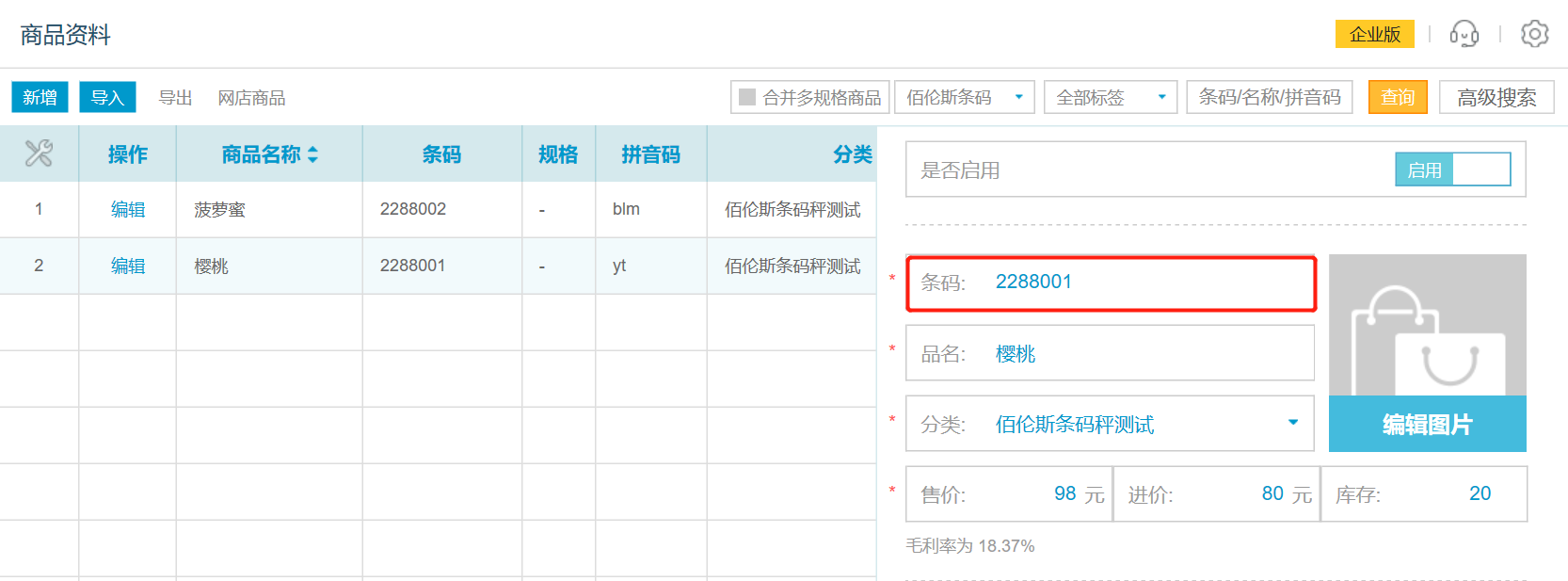
2)【秤编码】佰仕特条码秤型号TBS-6/15这款设备,注意传称条码最多只能支持6位不支持7位及以上的秤编码(plu)
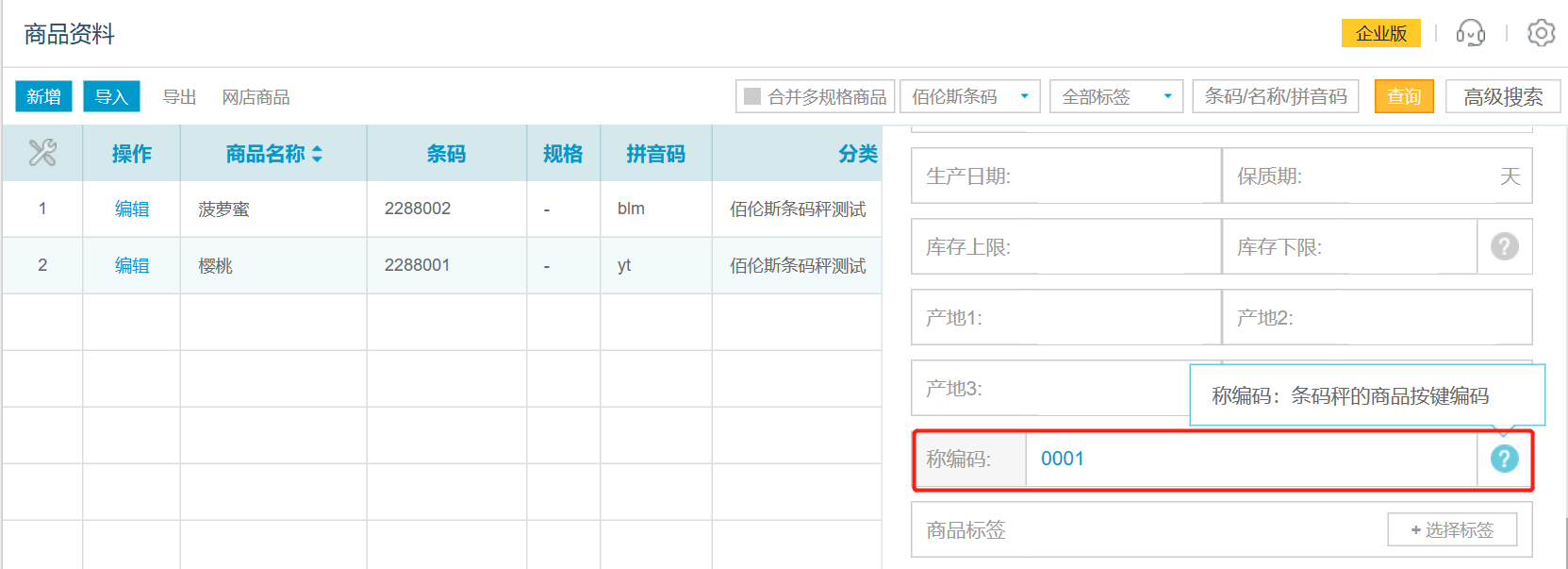 银豹PC客户端设置
银豹PC客户端设置
操作路径:系统设置—电子秤管理—传称设置—新增条码秤
1)先进行【条码设置】,注意这边条码的选择要和佰仕特条码秤上【条码设置】的要一致 (例如:FFWWWWWEEEEEC,两边的条码必须一致)
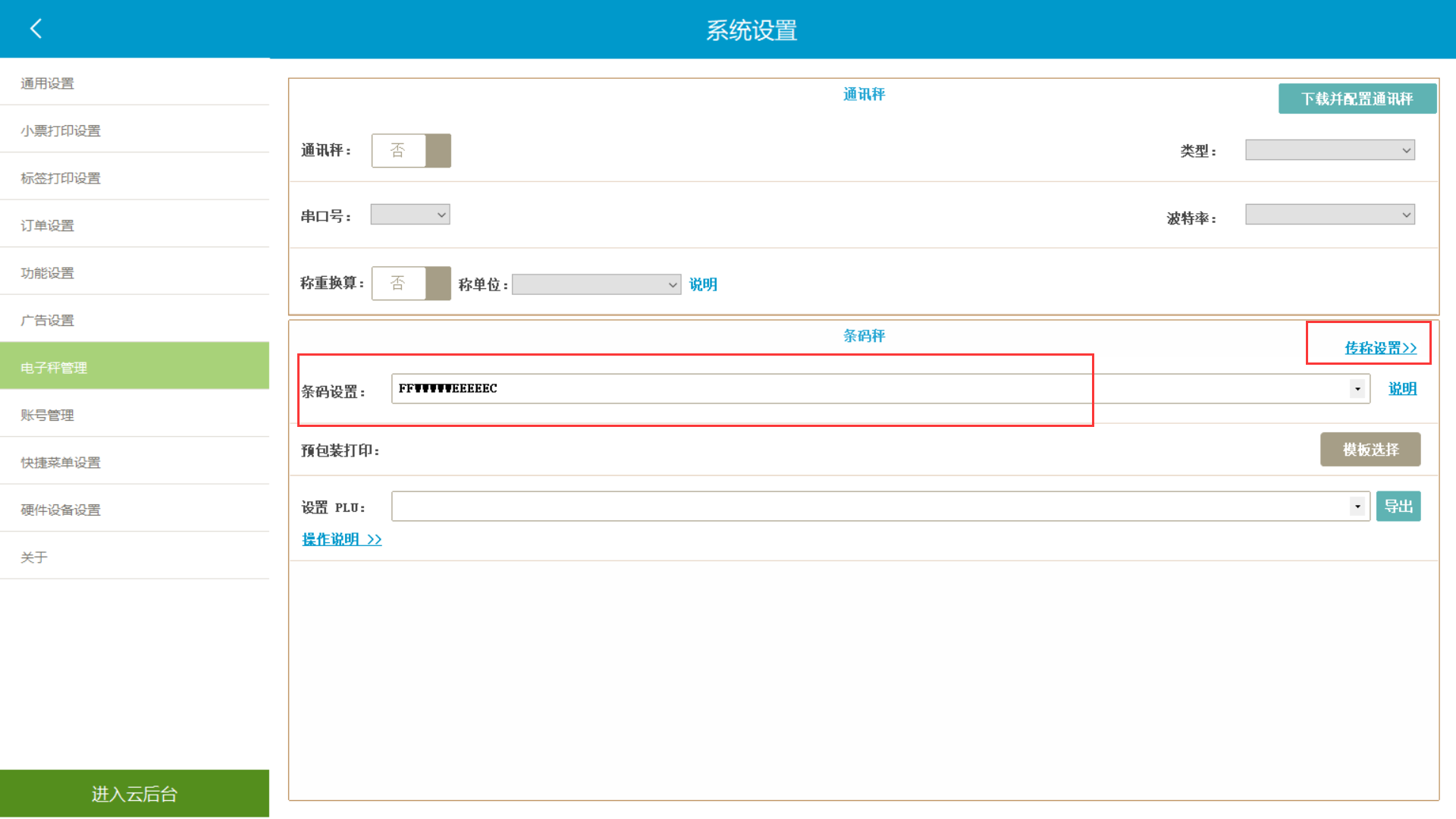
2)点击传称设置,进入传称设置页面,【新增条码秤】输入之前在佰仕特条码秤上设置的IP(192.168.2.200)、端口(端口号,留空即可,佰仕特条码秤不需要填写)、选择佰伦斯厂商,选择对应设备类型;需要的话可以勾选自动下发传称;
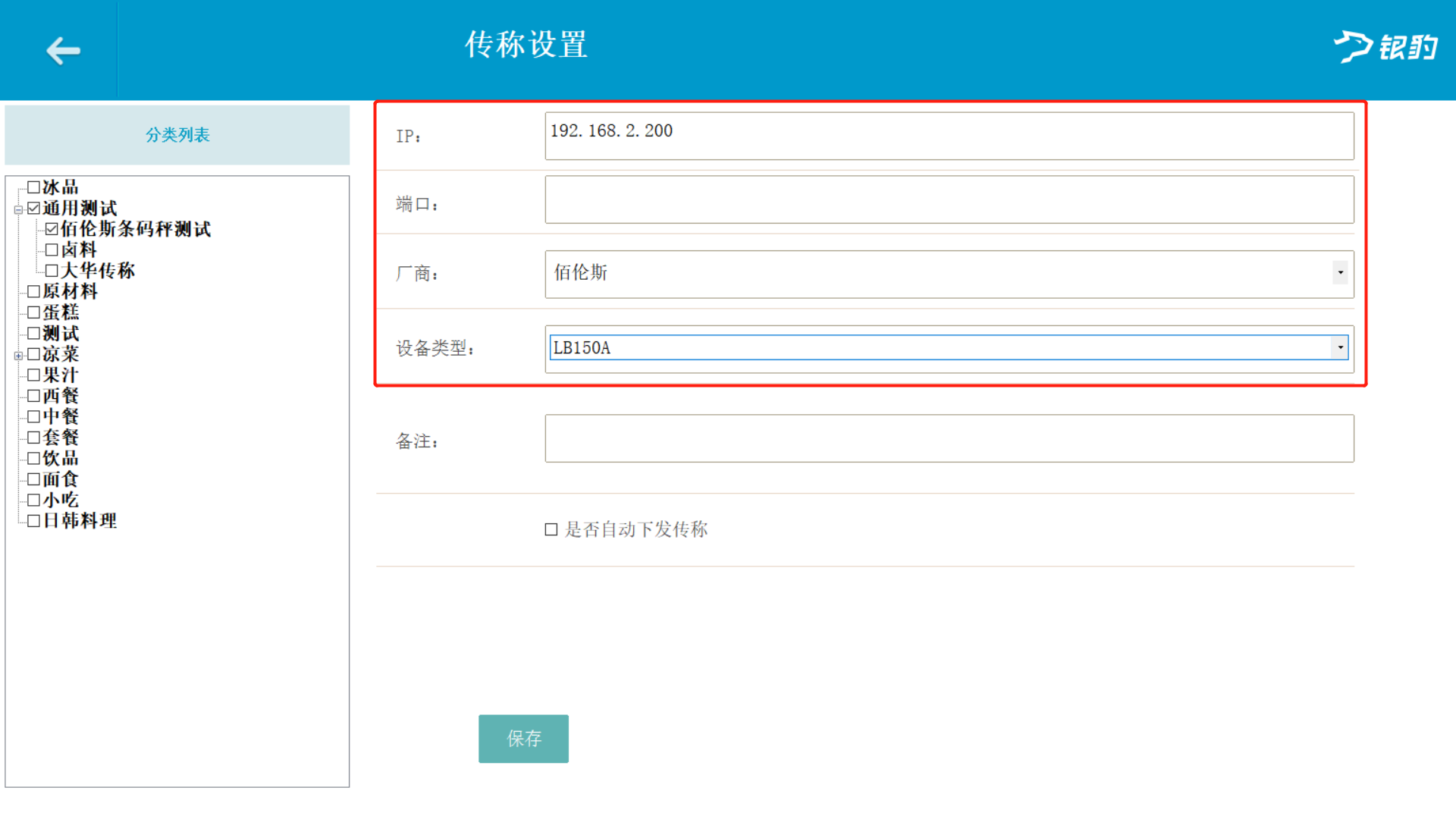
3)先勾选设置好的条码秤,然后点击【下发传称】
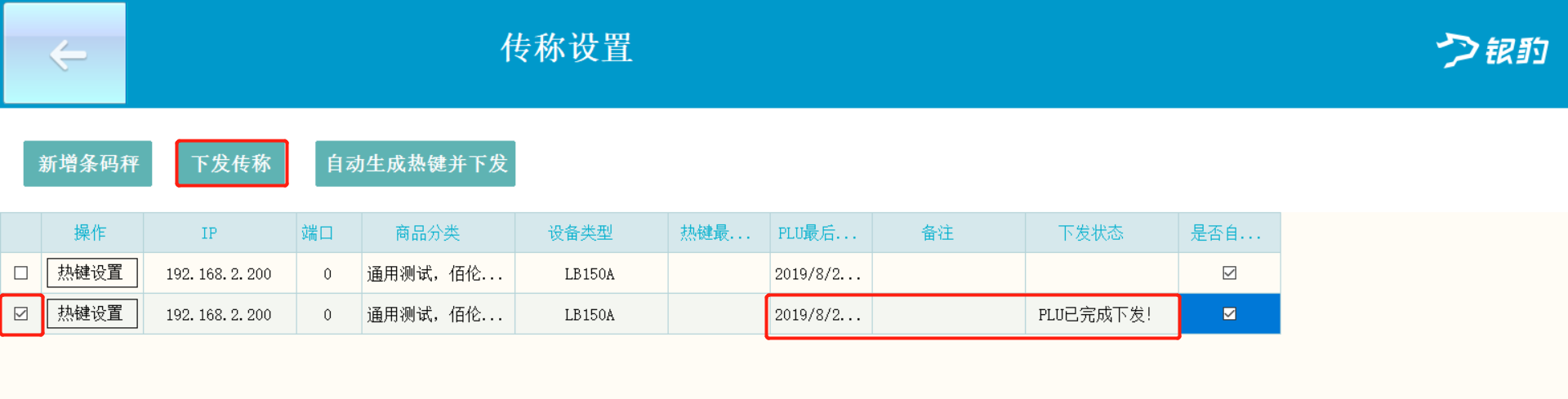 下发成功后,在佰仕特条码秤型上放商品称重,直接按称上的键位。
下发成功后,在佰仕特条码秤型上放商品称重,直接按称上的键位。
例如:樱桃(秤编码0001),我们在条码秤上,放上称上放上商品
在条码秤小键盘上 按数字1 然后 按PLU 然后 点击确认 如图示

注意:佰仕特条码秤型号TBS-6/15 这款设备不支持不同称重单位,仅支持称重(默认kg)、非称重(计件);
佰仕特条码秤不支持热键,佰仕特条码秤下发plu后,会自己随机出热键,如果想设置热键可在上位机上编辑
操作如下:
步骤一:点击【商品编辑】--【上载】选择对应的条码称设备--【确定】
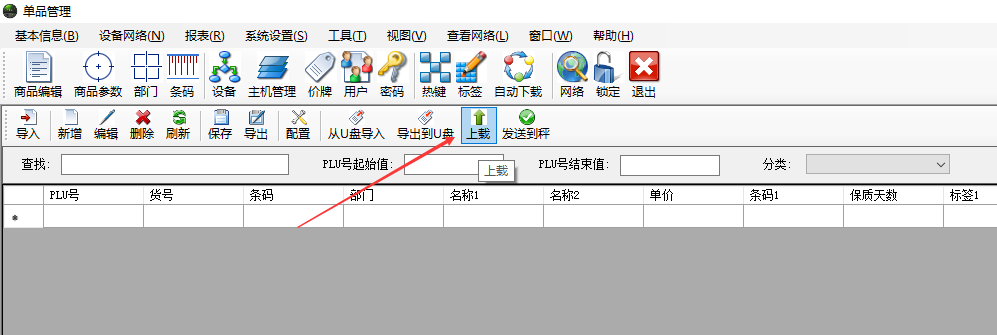
步骤二:点击【热键】--【规格】 手动调整热键位置 ,调整好后,点击【保存】--【下载】
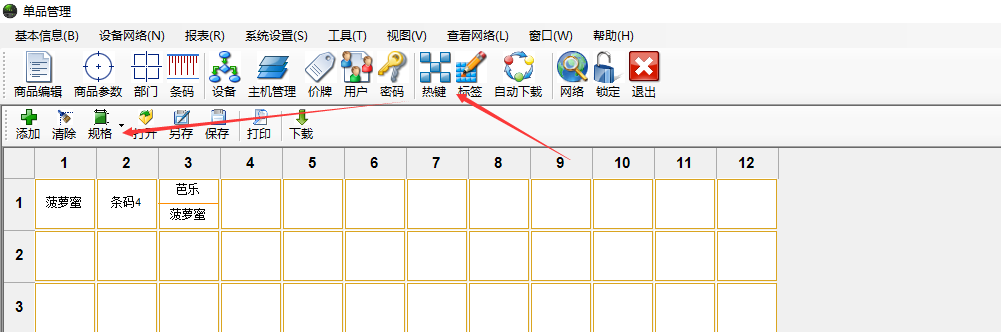
键盘下发具体说明参数 右上角的【帮助】查看文档
合作、购买热线电话:
15225951952(微信同号)
17364606470(微信同号)


